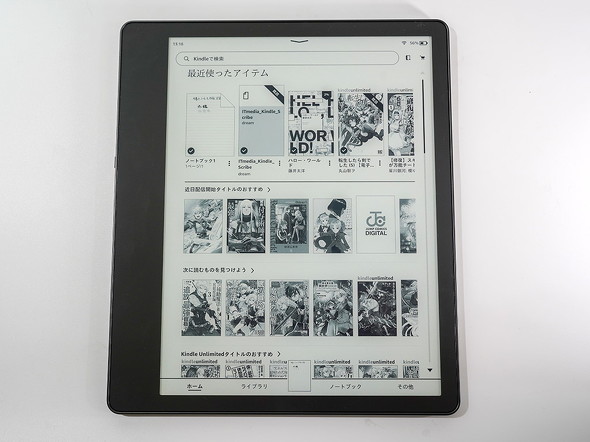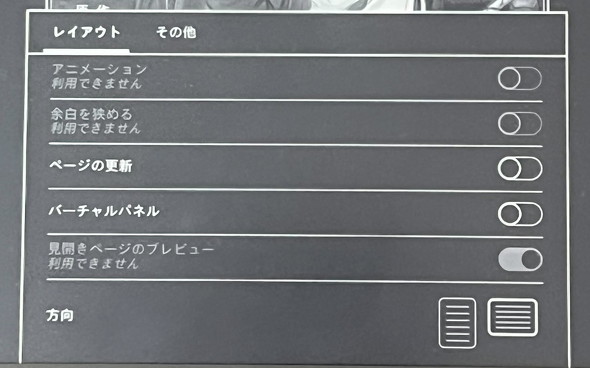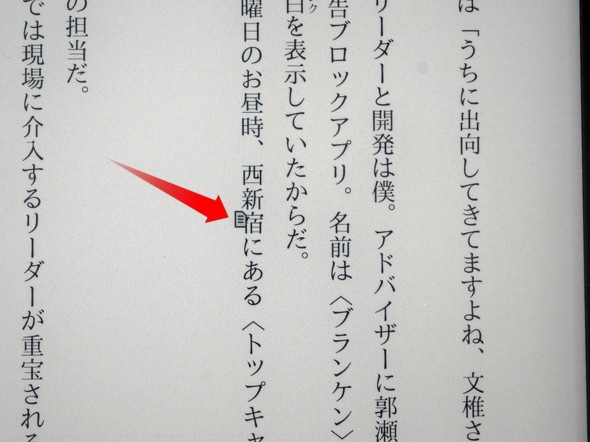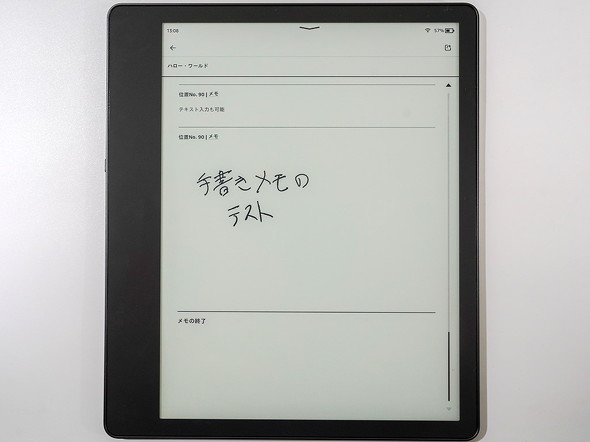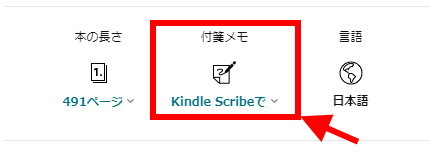シリーズ初の「ペン入力」は使いやすい? 選べるペンの書き味は? Amazonの電子書籍リーダー「Kindle Scribe」速攻レビュー(2/3 ページ)
大画面ゆえに見やすさ向上
純粋な電子書籍リーダーとしてのKindle Scribeは、「画面を大きくしたKindle」という感じで、従来のKindleからの特筆すべき変更点や進化ポイントはない。
ホーム画面の表示やスクロールの遅さは、率直にいうと“相変わらず”である。しかし、電子書籍を読み始めてしまえば、快適に操作できる。画面サイズが大きくなったので、老眼持ちの人でも文字主体の書籍(小説など)が読みやすいという点はメリットといえるだろう。
一方で、これだけ画面が大きくなると「横向きにして、マンガを見開きで読みたいなぁ」と思う人もいるだろう。もしも横向き(あるいは見開き)で書籍を見たい場合は、「レイアウト」の設定で横長画面を指定すると対応コンテンツの場合は横向き(見開き)で閲覧できる。
Kindle Scribeの“強み”はペンにあり
Kindle Scribeの一番の特徴は、専用ペンによる手書き(手描き)に対応している点だ。ペンは「スタンダートペン」と「プレミアムペン」の2種類があり、本体には以下の通り付属する。
- 16GBモデル:スタンダードペンとプレミアムペンを選択可能
- 32GB/64GBモデル:プレミアムペンのみ選択可能(スタンダードペンは選択不可)
Amazon.co.jpではペンの単体購入も可能で、スタンダードペンは4980円、プレミアムペンは5980円(いずれも税込み)で販売されている。
2種類のペンの違いだが、手書き(手描き)の性能に差はない。言い換えると、単純にペン入力するだけなら、両者に変わりはない。
「じゃあ何が違うの?」という所だが、プレミアムペンには「消しゴム(消去)機能」と、ペンとマーカーの切り替えに使える「ショートカットボタン」が付いている。これらの機能を多用する場合、スタンダードペンよりも手数を減らせるので便利である。
ただし、消しゴム機能はシャープペンやボールペンでいう「ノックボタン」に相当する部分に付いているため、使うたびにペンを持ち替えなければならない。直感的だが便利とも言いきれない状況だ。
側面にあるショートカットボタンには、消しゴム機能を割り当てることもできる。ペンとマーカーの切り替えよりも、消しゴム機能を使う頻度が多い場合は、設定を変更すると利便性が大きく向上する。
ペンの価格差は、本体付属(16GBのみ)の場合で4000円、単品購入する場合は5000円となる。この価格差をどう捉えるかは人次第だろうが、手書き(手描き)を多用するなら、間違いなくプレミアムペンを選んだ方が全体的に快適だ。
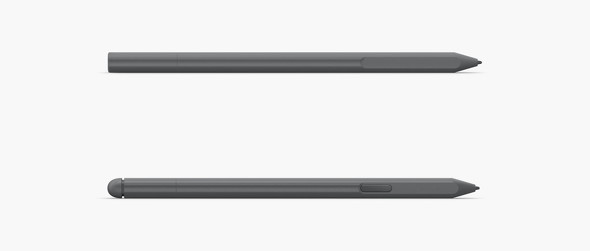 Kindle Scribe用のペンには、スタンダードペン(上)とプレミアムペン(下)の2種類がある。16GBモデルの場合は購入段階で付属するペンを選択可能だが、32GBモデルと64GBモデルはプレミアムペンが付属する構成しか選べない
Kindle Scribe用のペンには、スタンダードペン(上)とプレミアムペン(下)の2種類がある。16GBモデルの場合は購入段階で付属するペンを選択可能だが、32GBモデルと64GBモデルはプレミアムペンが付属する構成しか選べないペンの使い方は?
肝心のペンの使い方だが、大きく2つある。1つは電子書籍への書き込み、もう1つはノートへの書き込みだ。
電子書籍への書き込み
電子書籍への書き込みについては、書籍の余白に書き込みをする……のではなく、書籍の各ページに付箋(ふせん)を貼り付けて、そこにメモを書き込むというイメージだ。文章に傍線を引くといった使い方はできない。
書籍に付箋メモを付けたい場合は、その箇所をペンでタッチすると付箋が現れ、そこにメモなどを書き込める。付箋にメモを書き込むと、本文には「メモ書きがある」という旨を示すマークが表示される。マークをタップすると、書き込んだメモが現れるという仕組みだ。
残念ながら、このメモはScribe以外のデバイスでは表示できない。ただし、書き込んだメモはPDFファイルとしてメールに添付して送付することはできる。
なお、電子書籍への付箋メモの可否はコンテンツによって異なる。マンガや雑誌ではメモを添付できないものが多く、実用書も一部はメモを添付できない。この制約は主に電子書籍のファイル形式に起因するものだそうだが、Amazonの販売ページを見ると、付箋メモを添付できる書籍にはアイコン表示がある。自分がこれから買う書籍にメモを残したいという場合は、アイコンの有無をしっかりとチェックしたい。
関連記事
 Amazon、ペン入力もできる10.2型電子書籍リーダー「Kindle Scribe」
Amazon、ペン入力もできる10.2型電子書籍リーダー「Kindle Scribe」
Amazonは、付属ペンによる描画機能も備えた10.2型電子書籍リーダー「Kindle Scribe」を発表した。 小型化に高解像度化にUSB Type-C採用! 生まれ変わった新型Kindle(第11世代)を試す
小型化に高解像度化にUSB Type-C採用! 生まれ変わった新型Kindle(第11世代)を試す
Amazonの電子書籍サービス専用端末である「Kindle」の新モデルが登場し、第11世代となった。さまざまなアップデートが施された新型を使って見た。 「HUAWEI MatePad Paper」の使い勝手はどう? 最新E Ink搭載タブレットを試す
「HUAWEI MatePad Paper」の使い勝手はどう? 最新E Ink搭載タブレットを試す
ファーウェイ・ジャパンが発売した「HUAWEI MatePad Paper」は、10.3型E Ink(電子ペーパー)ディスプレイを搭載するタブレットだ。実際便利に使えるのか、実機を使って試してみよう。 E Ink電子ノート「QUADERNO(クアデルノ)」をライバル製品と比較した
E Ink電子ノート「QUADERNO(クアデルノ)」をライバル製品と比較した
富士通クライアントコンピューティング(FCCL)のE Ink電子ノート「QUADERNO」が第2世代に進化した。A5版(10.3型)とA4版(13.3型)のラインアップから、前者を試してみた。 Amazon、6.8インチに大画面化した「Kindle Paperwhite」新モデル ワイヤレス充電対応の“シグニチャー エディション”モデルも
Amazon、6.8インチに大画面化した「Kindle Paperwhite」新モデル ワイヤレス充電対応の“シグニチャー エディション”モデルも
Amazonは、6.8型e-inkパネルを採用した「Kindle Paperwhite」新モデルを発表した。
Copyright © ITmedia, Inc. All Rights Reserved.
アクセストップ10
- さようなら「Crucial」――Micronがコンシューマー向け製品事業から撤退 販売は2026年2月まで継続 (2025年12月04日)
- 6万円台でSnapdragon G3 Gen 3搭載 AYANEO新ブランドのAndroidゲーム機「KONKR Pocket FIT」はスマホの代わりになる? (2025年12月04日)
- ソニーの85型4Kテレビ「ブラビア KJ-85X80L」が41%オフ(24万8000円)で買えてしまうセール中 (2025年12月03日)
- サンワ、壁に穴を開けずにLANケーブルを延長できる隙間配線用の延長LANケーブル (2025年12月04日)
- 「TP-Link スイッチングハブ TL-SG108」が42%オフで3599円→2085円に (2025年12月03日)
- 約6.8万円の新ARグラス「XREAL 1S」登場 “Switch 2”もつながる専用アクセサリー「Neo」も (2025年12月03日)
- 「ASUS Dual GeForce RTX 5070」がタイムセールで8万1627円に (2025年12月04日)
- 大手PCメーカーの決算説明に見るWindows 11の現状とAI PCの行方 (2025年12月03日)
- メモリが深刻な品薄&高騰状態に (2025年11月08日)
- 64GB構成すら“絶望”が近づく中で、CUDIMMの人気が再上昇 (2025年11月29日)